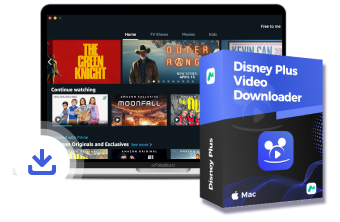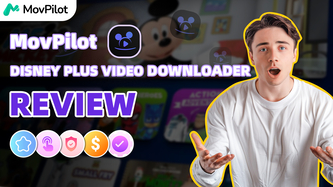Dans cette vidéo
Cette vidéo vous montrera trois façons d'enregistrer le contenu Disney Plus sans écran noir, toutes deux adaptées aux utilisateurs Mac et PC. Appuyez sur le bouton TÉLÉCHARGER ci-dessous pour obtenir Téléchargeur de vidéos Disney Plus GRATUITEMENT!
Transcription
Introduction
Une façon de continuer à regarder les films Disney Plus après l'expiration de votre abonnement est de les enregistrer à l'avance afin de pouvoir les visionner quand vous le souhaitez, mais vous risquez de vous retrouver avec un écran noir. Alors aujourd'hui, je vais vous montrer comment enregistrer des films Disney Plus sur Mac et PC sans écran noir. N'oubliez pas de regarder jusqu'à la fin. Je partagerai également un moyen plus simple et plus rapide d'obtenir directement des vidéos Disney Plus.
Avant de commencer, les utilisateurs Mac et PC doivent télécharger et utiliser le navigateur Mozilla Firefox car il peut vous aider à vous débarrasser d'un écran noir.
Chapitre 1. Enregistrement d'écran de Disney Plus sur Mac
Si vous utilisez un Mac, vous pouvez utiliser le lecteur QuickTime directement pour enregistrer des films Disney Plus. Exécutez simplement le logiciel et recherchez le nouvel enregistrement d'écran. Choisissez d'enregistrer l'intégralité de l'écran et appuyez sur le bouton d'enregistrement.
Chapitre 2. Enregistrement d'écran Disney Plus sur PC
Et pour les utilisateurs Windows, la Xbox Game Bar est une excellente option d'enregistrement. Appuyez simplement sur la touche Windows et G pour l'exécuter, puis accédez à la vidéo Disney Plus que vous souhaitez enregistrer et cliquez sur le bouton d'enregistrement. Vous pouvez l'essayer, mais sachez que le lecteur QuickTime ne peut pas capturer le son et que les enregistrements de la Xbox Game Bar sont facilement interrompus. Alors pourquoi ne pas simplement le télécharger directement ?
Chapitre 3. Enregistrement d'écran Disney Plus avec MovPilot
MovPilot Disney Plus video downloader est le téléchargeur dédié à Disney Plus. Il vous aide à obtenir le contenu Disney directement sur votre PC au format MP4 de haute qualité ou dans d'autres formats courants. Voyons maintenant comment fonctionne cette méthode simple.
Chapitre 4. Téléchargez et lancez MovPilot
Pour commencer, exécutez le téléchargeur de vidéos MovPilot Disney Plus. Connectez-vous à votre compte Disney Plus.
Chapitre 5. Rechercher des films ou des émissions Disney Plus
Ici, vous pouvez soit rechercher le nom du film, soit copier et coller directement son lien dans la barre de recherche.
Chapitre 6. Définir les paramètres de sortie
Une fois que vous avez obtenu le résultat, continuez et définissez les paramètres de sortie comme haute qualité et format MP4, tout en conservant les sous-titres et les pistes audio d'origine.
Chapitre 7. Commencez à télécharger les films Disney Plus
Cliquez maintenant sur Télécharger. MovPilot effectuera un téléchargement par lots en douceur à une vitesse cinq fois plus rapide.
Après le téléchargement, vous pouvez profiter du film Disney Plus sans DRM au lieu d'être confronté à un écran noir.
Conclusion
Bref, plutôt que de passer des heures à enregistrer sur Disney Plus, pourquoi ne pas utiliser un téléchargeur dédié pour obtenir la vidéo rapidement ? N'hésitez plus. Cliquez sur le lien de téléchargement et essayez.
Lire dans l'article
Si vous souhaitez enregistrer l'écran des films Disney Plus, cet article va vous montrer comment le faire sur Windows, Mac, iPhone et Android avec des méthodes pratiques.
Voir l'articleTéléchargez facilement des films et des émissions Disney Plus pour les regarder hors ligne !